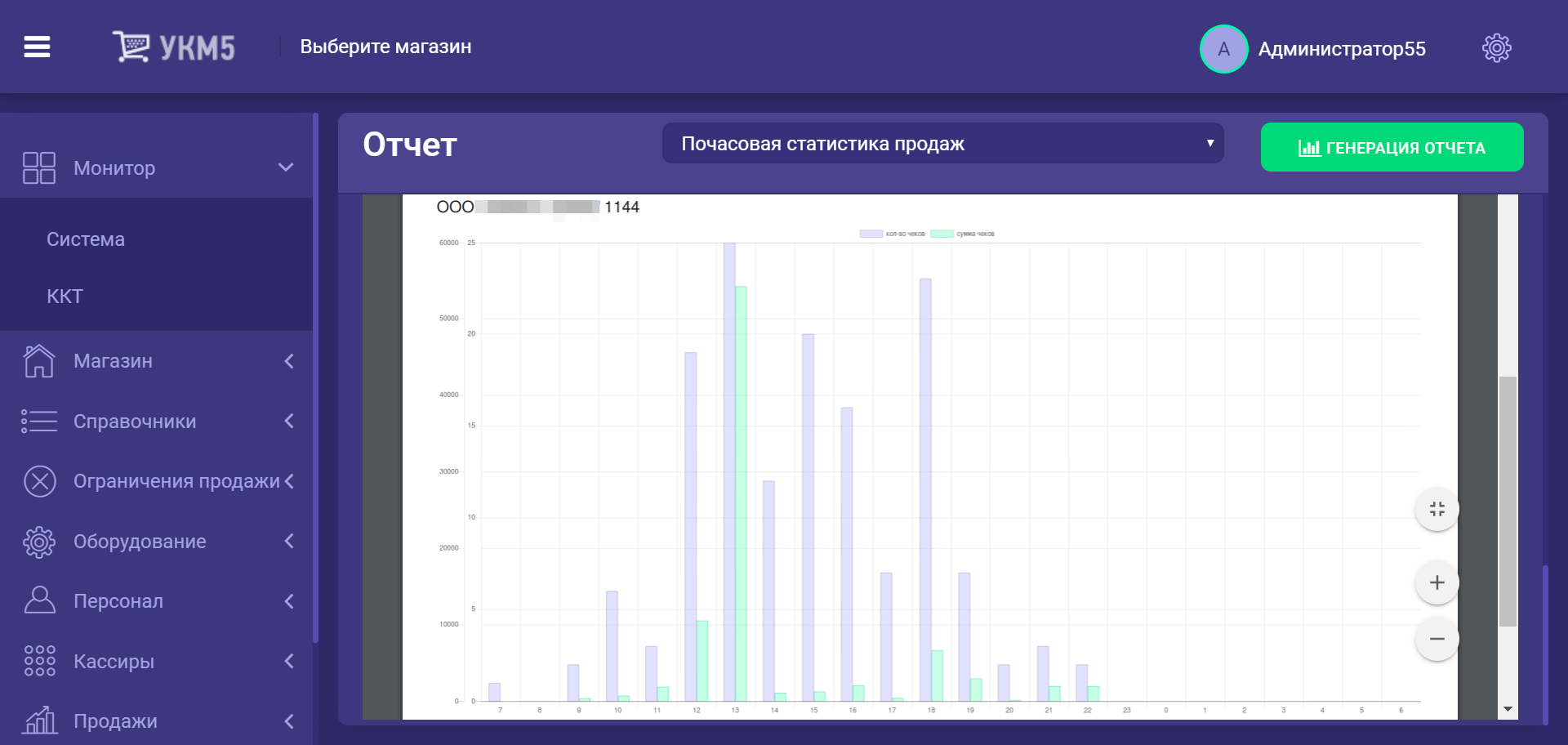| Оглавление |
|---|
Помимо отчетов, формируемых на кассе, в УКМ 5 также доступен ряд отчетов, расположенных в разделе Отчеты кассового сервера. Данные отчеты отражают актуальную аналитическую информацию, полученную на основании первичных данных в сервере УКМ 5; , с ее помощью которой можно мониторить бизнес-статистику и получать обратную связь от принятия бизнес-решений. Необходимый тип отчета можно выбрать из выпадающего списка в верхней части страницы:
Почасовая статистика продаж
Отчет показывает статистические данные по количеству и сумме чеков в разрезе рабочих часов магазина.
Формировать данный тип отчета можно в следующих форматах, выбираемых из списка в поле Формат отчета:
...
В графе Период с помощью календаря указывается временной отрезок, за который нужно составить отчет. Отсчет указанного временного отрезка начинается с 00:00 часов даты начала периода и завершается в 23:59 часов указанной даты окончания периода.
...
Отчет может быть составлен как по одному магазину, так и сразу по нескольким. Магазины, данные с которых следует использовать в отчете, указываются в специальном разделе настроек. Сначала из выпадающего списка нужно выбрать город или регион, в котором расположены интересующие магазины:
Затем в отобразившемся списке магазинов города/региона необходимо кликнуть на название нужного магазина и, воспользовавшись кнопкой , добавить его в список в окне Выбранные магазины. Добавлять отдельные магазины в список выбранных можно только по одному. Чтобы добавить в список выбранных сразу все магазины города/региона, можно воспользоваться кнопкой . Удалить один или все магазины из списка выбранных можно с помощью кнопки или , соответственно.
К списку выбранных магазинов применим поиск по полному или частичному названию или адресу:
Отчет можно получить как по одному или нескольким, так и по всем магазинам. При большом количестве магазинов, можно воспользоваться кнопками навигации по страницам списка, расположенным внизу:
Выполнив все необходимые настройки для отчета, нужно инициировать его создание, нажав кнопку Генерация отчета:
В зависимости от выбранного формата отчета, готовый отчет документ будет представлен по-разному.
1. Отчет в формате HTML будет доступен только для просмотра в интерфейсе кассового сервера УКМ 5. Сначала будет приведен общий табличный вид, а затем – графики по каждому выбранному магазину:
Вернуться к настройкам отчета, чтобы изменить их, можно по кнопке К настройкам.
При выводе отчета по одному показателю в нескольких магазинах отображается диаграмма сопоставления одинакового показателя разных магазинов:
СКРИН
...
.
2. Отчет в формате PDFбудет будет доступен как для просмотра в интерфейсе кассового сервера УКМ 5, так и для сохранения на внешнем ресурсе (по кнопке ), а также для печати (кнопка ). Повернуть вид отображения отчета по часовой стрелке можно с помощью кнопки . Сначала будет приведен общий табличный вид, а затем – графики по каждому выбранному магазину:
Отчет в формате PDF можно сформировать для не более, чем 10 магазинов.
Вернуться к настройкам отчета, чтобы изменить их, можно по кнопке К настройкам.
При выводе отчета по одному показателю в нескольких магазинах отображается диаграмма сопоставления одинакового показателя разных магазинов:
СКРИН
Показатель каждого магазина отличается цветом от показателей других магазинов.
В печатном виде отчет о почасовой статистике продаж выглядит следующим образом:
3. При нажатии кнопки Генерация отчета, отчет в формате CSV сразу автоматически выгружается на внешний ресурс:
Сводка по магазину
Данный вид отчета отражает статистические данные по выручке, количеству и сумме чеков.
Отчет может быть сформирован в следующих форматах, выбираемых из списка в поле Формат отчета:
- HTML (только просмотр в интерфейсе кассового сервера);
- PDF (просмотр в интерфейсе кассового сервера, сохранение на внешнем ресурсе и печать);
- CSV (только сохранение на внешнем ресурсе).
В графе Период с помощью календаря указывается временной отрезок, за который нужно составить отчет. Отсчет временного отрезка начинается с 00:00 часов даты начала периода и завершается в 23:59 часов указанной даты окончания периода.
В поле Магазин необходимо указать магазин, отчет по которому требуется получить. Для этого нужно нажать кнопку Выбрать и в открывшемся окне со списком магазинов кликнуть по стоке с названием интересующего магазина, а затем нажать кнопку Выбрать:
Отчет можно составить только по одному магазину за один раз.
В поле Кассы необходимо выбрать из выпадающего списка название (номер) той кассы, отчет по данным с которой требуется получить. Отчет также можно составить по всем кассам, выбрав значение –все кассы– в списке касс.
Выполнив все необходимые настройки для отчета, нужно инициировать его создание, нажав кнопку Генерация отчета:
В зависимости от выбранного формата отчета, готовый документ будет представлен по-разному.
1. Отчет в формате HTML будет доступен только для просмотра в интерфейсе кассового сервера УКМ 5:
Вернуться к настройкам отчета, чтобы изменить их, можно по кнопке К настройкам.
2. Отчет в формате PDF будет доступен как для просмотра в интерфейсе кассового сервера УКМ 5, так и для сохранения на внешнем ресурсе (по кнопке ), а также для печати (кнопка ). Повернуть вид отображения отчета по часовой стрелке можно с помощью кнопки :
Вернуться к настройкам отчета, чтобы изменить их, можно по кнопке К настройкам.
В печатном виде отчет-сводка по магазину выглядит следующим образом:
3. При нажатии кнопки Генерация отчета, отчет в формате CSV сразу автоматически выгружается на внешний ресурс:
...
Вернуться к настройкам отчета, чтобы изменить их, можно по кнопке К настройкам.
В отчете Сводка по магазину приводятся данные по следующим показателям (набор показателей строго фиксирован и не может быть изменен вручную):
Показатель | Комментарий |
|---|---|
| Выручка за период | Сумма всех чеков продажи за указанный в настройках отчета период. |
| Чеки за период | Количество всех чеков продажи за указанный в настройках отчета период. |
| Максимальная выручка за сутки | Максимальная сумма чеков продажи за сутки в интервале, указанном в настройках отчета. |
| Минимальная выручка за сутки | Минимальная сумма чеков продажи за сутки в интервале, указанном в настройках отчета. |
| Средняя выручка за сутки | Сумма всех чеков продажи за указанный в настройках отчета период, разделенная на количество дней этого периода, в которых есть ненулевое количество чеков продажи. |
| Максимальное количество чеков | Максимальное суммарное количество чеков продажи за указанный в настройках отчета период. |
| Минимальное количество чеков | Минимальное суммарное количество чеков продажи за указанный в настройках отчета период. |
| Среднее количество чеков | Суммарное количество всех чеков продажи за указанный в настройках отчета период, разделенное на число дней этого периода, в которых есть ненулевое количество чеков продажи. |
| Максимальный чек | Наибольший по сумме чек продажи за указанный в настройках отчета период. |
| Минимальный чек | Наименьший по сумме чек продажи за указанный в настройках отчета период. |
| Средний чек | Сумма всех чеков продажи, поделенная на их количество. В случае отсутствия чеков выводится пустое значение. |